リリース12.2
部品番号: E60826-01
目次
前へ
次へ
| Oracle E-Business Suite Desktop Integration Framework開発者ガイド リリース12.2 部品番号: E60826-01 | 目次 | 前へ | 次へ |
この章では、次のトピックについて説明します。
パラメータ・リストおよびパラメータを定義および管理するには、パラメータ・リスト定義ページを使用します。
パラメータ・リストおよびパラメータを管理する手順
「デスクトップ統合マネージャ: パラメータの定義」またはシステム管理者が指定したカスタム職責およびメニュー・パスのいずれかを選択して、Oracle E-Business Suiteナビゲータからパラメータ・リスト定義ページにナビゲートします。
「アプリケーションの選択」ページ
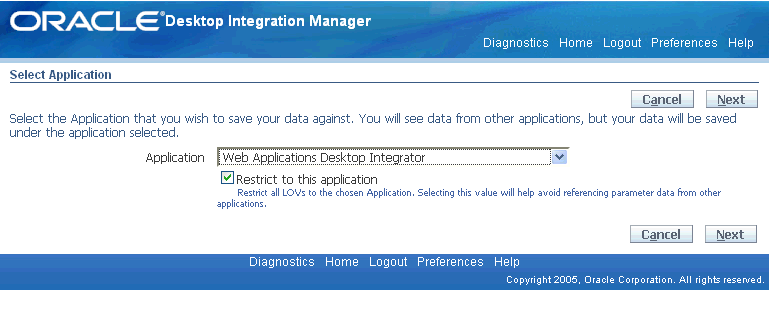
パラメータ・データが保存されるパラメータ・リストを所有するアプリケーションを選択します。
選択したアプリケーションからの値のみを表示するよう後続のページのすべての値リストを制限するには、「Restrict to this Application」オプションを選択します。 このオプションを選択すると、このパラメータ・リストを単一アプリケーションでのみ保守する必要がある場合に、リストで他のアプリケーションのデータを参照することのないよう設定できます。
「次」を選択します。
「Define Parameter List」ページ
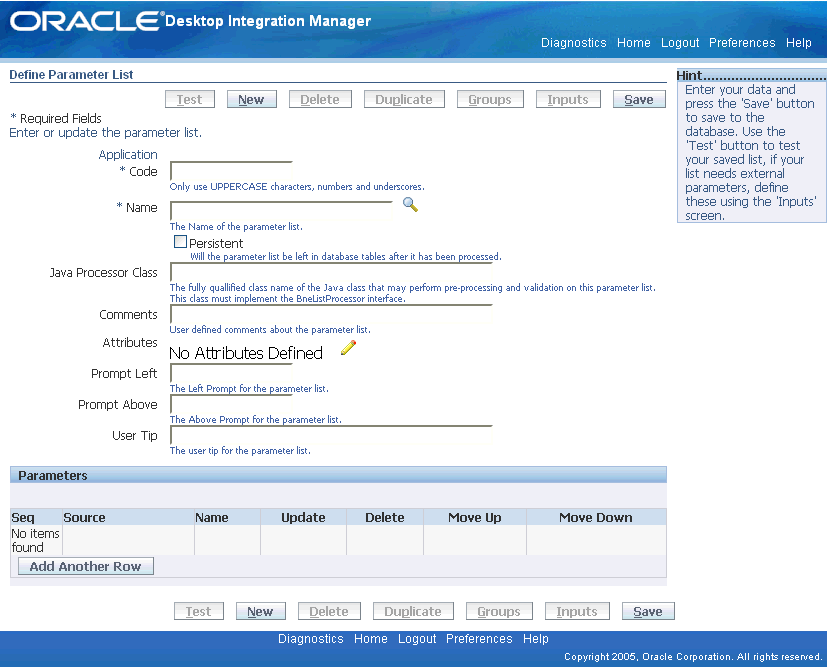
「Define Parameter List」ページで、新規パラメータ・リストを作成できます。
現在パラメータ・リストが表示されていない場合、空白のフィールドに新規パラメータ・リストの情報を入力し、「保存」を選択します。
別のパラメータ・リストが表示されている場合、最初に「新規」を選択してページの内容を消去します。 次に新規パラメータ・リストの情報を入力し、「保存」を選択します。
「パラメータ・リストを定義する手順」を参照してください。
既存のパラメータ・リストを表示または更新するには、「名称」フィールドで必要なパラメータ・リストの表示名を選択します。 「パラメータ・リストを定義する手順」を参照してください。
既存のリストの定義をコピーして新規パラメータ・リストを定義するには、最初に既存のリストの定義を表示してから、「複製」を選択します。 新規リストの名称、アプリケーションおよび一意のコードを入力し、「保存」を選択します。
現在表示されているパラメータ・リストに対してパラメータ・グループを定義するには、「グループ」を選択します。 「パラメータ・グループを定義する手順」を参照してください。
現在表示されているパラメータ・リストに外部APIパラメータが必要である場合、パラメータ・リストをテストする前に、「入力」を選択してそれらのパラメータのテスト・データを入力します。 「入力を定義する手順」を参照してください。
現在表示されているパラメータ・リストの表示方法をテストするには、「テスト」を選択します。 「パラメータ・リストをテストする手順」を参照してください。
現在表示されているパラメータ・リストを削除するには、「削除」を選択します。
パラメータ・リストを定義する手順
新規リストを作成するには、「Define Parameter List」ページで、パラメータ・リストを識別する一意のコードを入力します。 コードには、次の文字のみ含めることができます。
AからZまでの大文字
0から9までの数字
アンダースコア文字(_)
注意: 一貫性を維持するために、既存のパラメータ・リストのアプリケーションまたはコードを更新しないでください。
「名称」フィールドに、パラメータ・リストの表示名を入力します。
パラメータ・リストの処理後もこのリストをOracle Web Applications Desktop Integratorデータベース表に残す場合は、「Persistent」オプションを選択します。 このオプションを選択しない場合、パラメータ・リストの処理後にこのリストはデータベース表から削除されます。
オプションで、このパラメータ・リストに対して前処理および検証を実行できるJavaクラスの完全修飾クラス名を入力します。 このクラスはBneListProcessorインタフェースを実装する必要があります。
オプションで、パラメータ・リストに関するコメントを入力します。
「Define Parameter List」ページに、パラメータ・リストに対して属性が定義されているかどうかが示されます。 パラメータ・リストの属性を作成または更新するには、「リスト属性の更新」アイコンを選択します。 「属性を定義する手順」を参照してください。
オプションで、パラメータ・リストが文書のヘッダー・リージョンに表示される場合に、パラメータ・リストの左側に表示するプロンプトを入力します。
オプションで、パラメータ・リストが文書の明細リージョンに表示される場合に、パラメータ・リストの上に表示するプロンプトを入力します。
オプションで、パラメータ・リストについての詳細なガイダンスをユーザーに提供するためのヒントを入力します。
「保存」を選択します。
「パラメータ」リージョンで、「別の行の追加」を選択し、パラメータ・リストに新規パラメータを追加します。 「パラメータを定義する手順」を参照してください。
パラメータ定義を更新するには、そのパラメータの「更新」アイコンを選択します。 「パラメータを定義する手順」を参照してください。
リストからパラメータを削除するには、そのパラメータの「削除」アイコンを選択します。
連番におけるパラメータの位置を変更するには、そのパラメータについて「上へ移動」アイコンまたは「下へ移動」アイコンを選択します。
属性を定義する手順
パラメータ・リスト、パラメータまたはパラメータ・グループの属性を定義するには、「属性の定義」ページを使用します。
「属性の定義」ページ
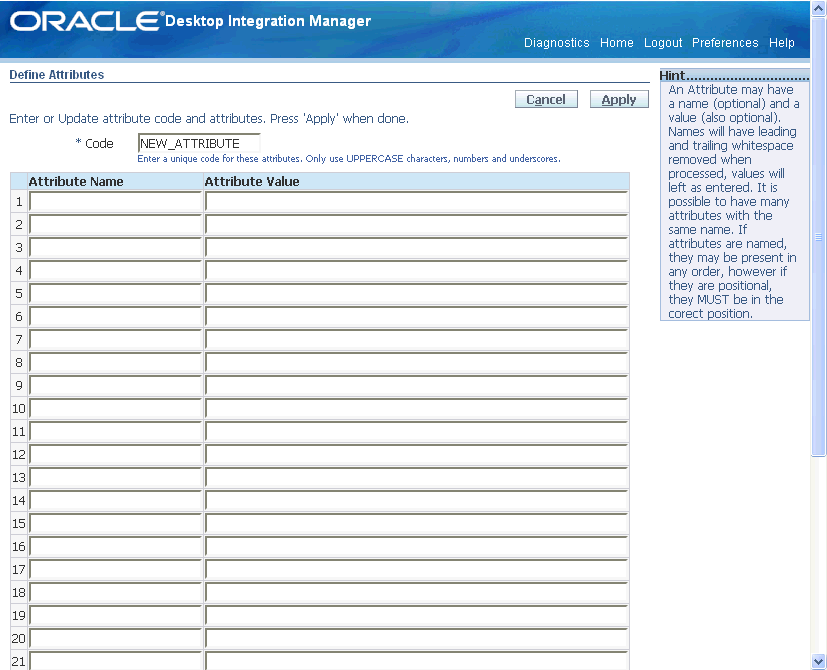
属性を識別する一意のコードを入力します。 コードには、次の文字のみ含めることができます。
AからZまでの大文字
0から9までの数字
アンダースコア文字(_)
属性を定義するには、属性名または属性値(あるいはその両方)を入力します。 複数の属性を同じ名称で定義できます。 名前付き属性を定義する場合、属性を任意の順序で入力できます。 ただし、位置属性を定義する場合、属性値を入力するのみで属性名を指定しないため、属性を正しい位置で定義する必要があります。
最大30個の属性を定義できます。
注意: Oracle E-Business Suite Desktop Integration Frameworkでは、属性名の処理時に名称から先頭および末尾の空白が削除されます。 ただし、属性値は入力したとおりに保持されます。
「適用」を選択します。
パラメータを定義する手順
「パラメータの定義」ページに、このパラメータが属するパラメータ・リストおよびパラメータの連番が表示されます。
「パラメータの定義」ページ

追加するパラメータの基準を既存のパラメータ・メタデータ定義とするには、必要なパラメータ定義を選択します。
新規パラメータ・メタデータ定義を作成するには、「New Definition」を選択します。
既存のパラメータ・メタデータ定義を更新するには、必要なパラメータ定義を選択してから、「Update Parameter Definition」アイコンを選択します。
「パラメータ・メタデータを定義する手順」を参照してください。
「パラメータの定義」ページに、パラメータに対して属性が定義されているかどうかが示されます。 パラメータの属性を作成または更新するには、「パラメータ属性の更新」アイコンを選択します。 「属性を定義する手順」を参照してください。
パラメータの名称を入力します。 既存のパラメータ定義を使用している場合、ここで入力する名称により、定義の以前の名称が上書きされます。 通常、既存の定義に基づかずに新規パラメータを作成する場合、名称の入力のみが必要です。
パラメータのデータ型を選択します。
データ型には、「文字列」、「数値」、「日付」または「ブール」を指定できます。
オプションで、デフォルトのパラメータ値を入力します。
日付パラメータの場合、yyyy-mm-dd hh24:mi:ssの書式で値を入力します。
ブール・パラメータの場合、「Y」または「N」のいずれかを入力します。
値を入力する場合、パラメータの摘要も入力する必要があります。 パラメータ値を入力しない場合、摘要はオプションです。
オプションで、パラメータのデフォルト値を導出するための環境変数またはプロファイル・オプション値の算式を入力します。 算式により、パラメータのデータ型に変換できる値が返される必要があります。 たとえば、データ型が「数値」または「文字列」のパラメータについて考えられる算式は、$env$.useridとなります。
「保存」を選択します。
パラメータ・メタデータを定義する手順
「Define Parameter Metadata」ページに、パラメータ定義が属するアプリケーションが表示されます。
「Define Parameter Metadata」ページ
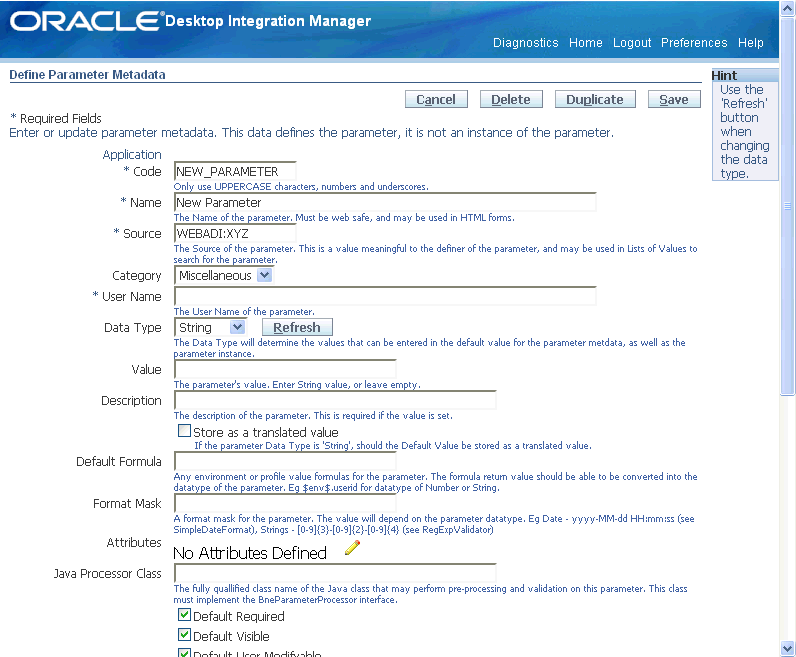
パラメータ定義を識別する一意のコードを入力します。 コードには、次の文字のみ含めることができます。
AからZまでの大文字
0から9までの数字
アンダースコア文字(_)
既存のパラメータ定義を表示している場合、別のパラメータ定義のコードを検索および選択して、その定義を表示するよう切り替えることができます。
パラメータの表示名を入力します。 表示名はWebセーフであり、HTMLフォームでの表示に適した書式である必要があります。
パラメータのソースを入力します。 ソースを使用して、他のOracle E-Business Suite Desktop Integration Frameworkページに含まれる値リストでこのパラメータ定義を検索できます。
パラメータが属するカテゴリを選択します。
その他
位置
表示
動作
データ
フィールド
パラメータのユーザー名を入力します。
パラメータのデータ型を、「文字列」、「数値」、「日付」、「ブール」または「キー・フレックス」から選択します。 その後、「リフレッシュ」を選択し、選択したデータ型に基づいて後続のフィールドを更新します。
キー・フレックスフィールド・パラメータの場合、フレックスフィールドが属するアプリケーションを選択し、フレックスフィールド体系コードを入力し、フレックスフィールド番号を入力します。
オプションで、デフォルトのパラメータ値を入力します。
日付パラメータの場合、yyyy-mm-dd hh24:mi:ssの書式で値を入力します。
ブール・パラメータの場合、「None」、「TRUE」または「FALSE」を選択します。
キー・フレックスフィールド・パラメータの場合、連結されたフレックスフィールド値を入力します。
値を入力する場合、パラメータの摘要も入力する必要があります。 パラメータ値を入力しない場合、摘要はオプションです。
文字列パラメータについて、デフォルト値を換算値として保存する場合、「換算値として保存」オプションを選択します。
オプションで、パラメータのデフォルト値を導出するための環境変数またはプロファイル・オプション値の算式を入力します。 算式により、パラメータのデータ型に変換できる値が返される必要があります。 たとえば、データ型が「数値」または「文字列」のパラメータについて考えられる算式は、$env$.useridとなります。
オプションで、パラメータの書式マスクを入力します。 書式マスクの値は、パラメータのデータ型に依存します。 たとえば、日付パラメータの書式マスクは、yyyy-MM-dd HH:mm:ssのようになります。
文字列パラメータの書式マスクの例としては、[0-9]{3}-[0-9]{2}-[0-9]{4}などがあります。
「Define Parameter Metadata」ページに、パラメータに対して属性が定義されているかどうかが示されます。 パラメータの属性を作成または更新するには、「パラメータ属性の更新」アイコンを選択します。 「属性を定義する手順」を参照してください。
オプションで、このパラメータに対して前処理および検証を実行できるJavaクラスの完全修飾クラス名を入力します。 このクラスはBneParameterProcessorインタフェースを実装する必要があります。
パラメータにデフォルト値が必要かどうかを選択します。
パラメータのデフォルト値をユーザーが表示できるかどうかを選択します。
ユーザーがパラメータ値をデフォルト以外の値に変更できるかどうかを選択します。
パラメータの検証タイプを、「なし」、「FND参照」、「値セット」または「BNE問合せ」から選択します。
選択した検証タイプに応じて、パラメータ値を検証する際の基準となる参照タイプ、値セットまたは問合せを入力します。 検証タイプ「なし」を選択した場合、「Validation Value」フィールドは空白のままにします。
パラメータ値の最大サイズを入力します。 デフォルト値は100です。最大サイズに指定できる最大値は99999です。
パラメータ値の表示サイズを入力します。 表示サイズは、最大サイズ以下である必要があります。 デフォルト値は100です。
パラメータの表示タイプを選択します。
文字列パラメータの場合、「リスト・ボックス」、「チェックボックス」、「ラジオ・ボタン」、「テキスト・フィールド」または「パスワード・フィールド」を選択できます。
数値または日付パラメータの場合、「リスト・ボックス」、「ラジオ・ボタン」、「テキスト・フィールド」または「パスワード・フィールド」を選択できます。
ブール・パラメータの場合、「リスト・ボックス」、「チェックボックス」、「ラジオ・ボタン」または「テキスト・フィールド」を選択できます。
キー・フレックスフィールド・パラメータには、「テキスト・フィールド」表示タイプを使用する必要があります。
表示タイプ「ラジオ・ボタン」を選択した場合、ラジオ・ボタンの表示スタイルを垂直と水平のどちらにするかを選択します。 他のすべての表示タイプについて、表示スタイルを「なし」に設定しておきます。
オプションで、パラメータが文書のヘッダー・リージョンに表示される場合に、パラメータの左側に表示するプロンプトを入力します。
オプションで、パラメータが文書の明細リージョンに表示される場合に、パラメータの上に表示するプロンプトを入力します。
オプションで、パラメータについての詳細なガイダンスをユーザーに提供するためのヒントを入力します。
オプションで、ページ上のこのパラメータへのアクセスに使用されるキーを入力します。 通常、アクセス・キーは[<ALT>]キーとともに使用します。
オプションで、アプリケーションにおいてこのパラメータの追加ヘルプをユーザーに提供するためにコールできるURLを入力します。
「保存」を選択します。
現在表示されている定義をコピーして新規パラメータ定義を作成するには、「複製」を選択します。 新規パラメータ定義のユーザー名、アプリケーションおよび一意のコードを入力し、「保存」を選択します。
現在表示されているパラメータ定義を削除するには、「削除」を選択します。
パラメータ・グループを定義する手順
あるパラメータの検証が別のパラメータ値に依存する場合、または複数のパラメータが同じ方法で検証される場合は、パラメータ・グループを定義することでこれらのパラメータを相互に関連付け、グループ内のすべてのパラメータの検証をまとめて実行できます。 必要に応じて、各パラメータの検証を個別に実行することもできます。
パラメータ・リストに対して定義されたパラメータ・グループが「Select Groups」ページに表示されます。
「Select Groups」ページ

新規パラメータ・グループを定義するには、「グループの定義」を選択します。
「Define Parameter Group」ページ
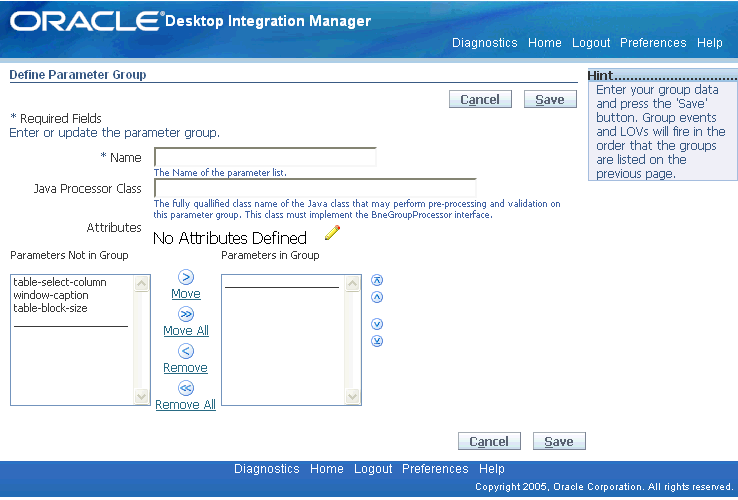
オプションで、このパラメータ・グループに対して前処理および検証を実行できるJavaクラスの完全修飾クラス名を入力します。 このクラスはBneGroupProcessorインタフェースを実装する必要があります。
「Define Parameter Group」ページに、パラメータ・グループに対して属性が定義されているかどうかが示されます。 パラメータ・グループの属性を作成または更新するには、「Update Group Attributes」アイコンを選択します。 「属性を定義する手順」を参照してください。
「Parameters Not in Group」リストで必要なパラメータを選択し、それらを「Parameters in Group」リストに移動します。
「保存」を選択します。
「Select Groups」ページで、パラメータ・グループを更新するには、そのグループの「更新」アイコンを選択します。
既存のグループの定義をコピーして新規パラメータ・グループを定義するには、そのグループの「複製」アイコンを選択します。 新規グループの一意の名称を入力し、「保存」を選択します。
連番におけるパラメータ・グループの位置を変更するには、そのグループについて「上へ移動」アイコンまたは「下へ移動」アイコンを選択します。
Oracle Web Applications Desktop Integratorにより、ここでのパラメータ・グループのリスト順序でグループ・イベントおよび値リストが実行されます。
「保存」を選択します。
入力を定義する手順
パラメータ・リストがどのようにレンダリングされるかをテストする前にパラメータ・リストで必要となる外部API入力のテスト・データを指定するには、「Define Inputs」ページを使用します。
「Define Inputs」ページ
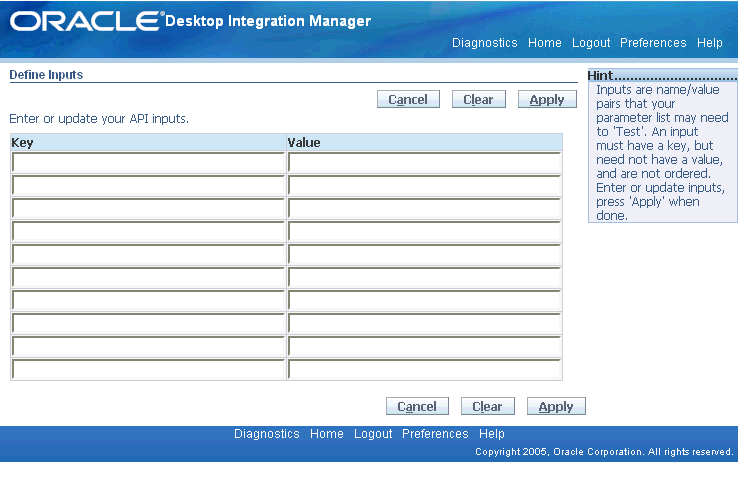
各入力についてキーを入力し、オプションでテスト値を入力します。
入力は任意の順序で入力できます。 入力は最大10個まで入力できます。
すべての入力を削除してリストの内容を消去するには、「消去」を選択します。
入力のリストを保存するには、「適用」を選択します。
パラメータ・リストをテストする手順
「Parameter List Test Render」ページに、リスト内のパラメータのデスクトップ・アプリケーションにおけるレンダリング方法が表示されます。
「Parameter List Test Render」ページ

パラメータ・フィールドに有効なテスト値を入力し、「適用」を選択します。
パラメータ・リスト定義に従って検証が成功した場合、Oracle E-Business Suite Desktop Integration Frameworkに「Define Parameter List」ページが再表示されます。
検証またはパラメータ・リスト定義でエラーが見つかった場合、Oracle E-Business Suite Desktop Integration Frameworkにエラー・メッセージが表示されます。
「Parameter List Test Render」ページで、「リセット」を選択してテスト値を消去し、パラメータ・フィールドをデフォルト値にリセットします。 その後で新しい値を入力し、「適用」を選択して再度テストできます。
必要に応じて、パラメータ定義を更新してエラーを訂正します。
![]()
Copyright © 2009, 2014, Oracle and/or its affiliates. All rights reserved.